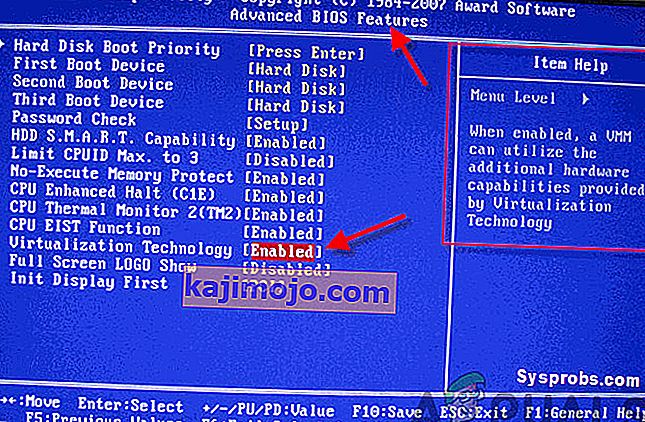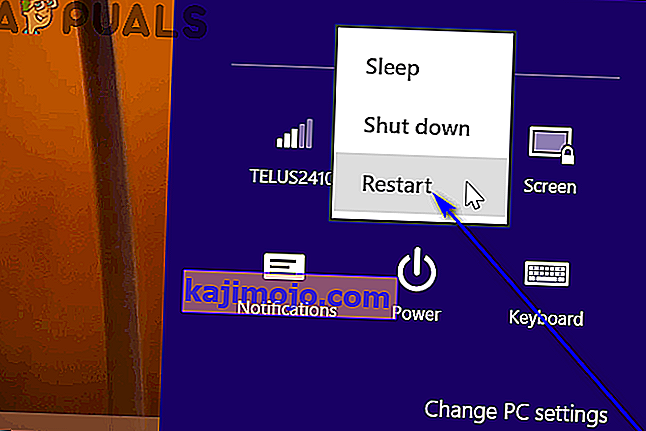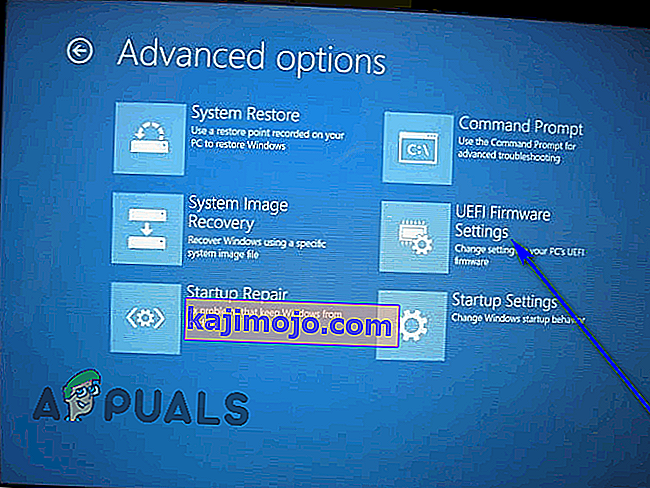Máy ảo (hay VM, như chúng thường được gọi là) là những thứ đáng kinh ngạc. Bạn có thể sử dụng một chương trình ảo hóa để tạo một máy ảo và trên một máy ảo, bạn có thể chạy toàn bộ một máy tính ảo - hoàn chỉnh với Hệ điều hành của riêng nó - trong một cửa sổ trên hệ thống hiện tại của bạn. Máy ảo thường được sử dụng để thử các Hệ điều hành khác nhau, thử nghiệm các chương trình trong môi trường hộp cát và thử nghiệm các tính năng của hệ thống mà không cần lo lắng về bất kỳ tác động nào. Tuy nhiên, để các chương trình ảo hóa như VMware và Hyper-V hoạt động trên máy tính, chúng cần có quyền truy cập vào công nghệ tăng tốc phần cứng được tích hợp trong hầu hết các CPU trong thời đại ngày nay.
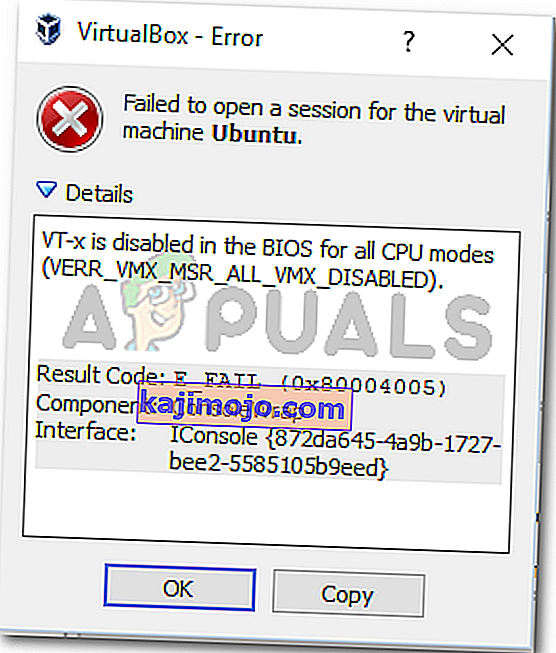
Công nghệ tăng tốc phần cứng được tích hợp trong CPU Intel được gọi là tăng tốc phần cứng Intel VT-X và trong CPU AMD được gọi là AMD-V, trong khi các nhà sản xuất CPU khác (chẳng hạn như AMD) ban cho bộ xử lý của họ bằng các công nghệ tăng tốc phần cứng khác nhau. Trong nhiều trường hợp, VT-X, theo mặc định, bị tắt trên bộ xử lý Intel. Việc cố gắng chạy một máy ảo trên một máy tính có bộ xử lý như vậy dẫn đến việc ứng dụng ảo hóa đang được sử dụng xuất hiện thông báo lỗi thường thông báo cho người dùng rằng chương trình cần tăng tốc phần cứng để hoạt động, nhưng có vẻ như họ hiện có công nghệ tàn tật.
Công nghệ tăng tốc phần cứng VT-X của Intel thực sự có thể được bật và tắt theo ý muốn và tất cả những gì người dùng cần làm để bật hoặc tắt nó là truy cập vào cài đặt BIOS hoặc UEFI của máy tính của họ. Điều này đúng trong trường hợp của tất cả các phiên bản Windows hiện đang được Microsoft hỗ trợ, bao gồm cả Windows 10 - phiên bản mới nhất và tốt nhất trong một loạt các Hệ điều hành Windows.
Quá trình bạn cần thực hiện để có thể tăng tốc phần cứng VT-X trên máy tính hơi khác nhau tùy thuộc vào máy tính được đề cập có BIOS hay là máy tính UEFI. Máy tính đi kèm với phiên bản Windows cũ hơn Windows 8 sẽ hầu như luôn có BIOS, trong khi các máy tính đi kèm với Windows 8 hoặc mới hơn có thể có cài đặt UEFI thay thế. Tiêu chuẩn của ngành cho máy tính đang dần dần nhưng chắc chắn đang hướng tới UEFI, vì vậy máy tính càng mới thì càng có khả năng cài đặt UEFI. Để bật VT-X trên máy tính Windows 10, trước tiên bạn cần vào cài đặt BIOS hoặc UEFI của nó. Đây là cách bạn có thể làm điều đó:
Trên máy tính có BIOS
- Khởi động lại máy tính của bạn.
- Trên màn hình đầu tiên, bạn thấy khi máy tính khởi động, hãy nhấn phím được chỉ định trên màn hình để vào BIOS hoặc Cài đặt máy tính của bạn . Phím bạn cần nhấn sẽ được chỉ định rõ ràng trên màn hình đầu tiên bạn nhìn thấy khi máy tính khởi động.

- Khi bạn đã ở trong cài đặt BIOS, hãy xem xét các tùy chọn vì tất cả các bo mạch chủ đều có menu riêng biệt (tuy nhiên, hầu hết tùy chọn VT-X được tìm thấy trong cài đặt nâng cao). Bật nó và lưu các thay đổi trước khi thoát.
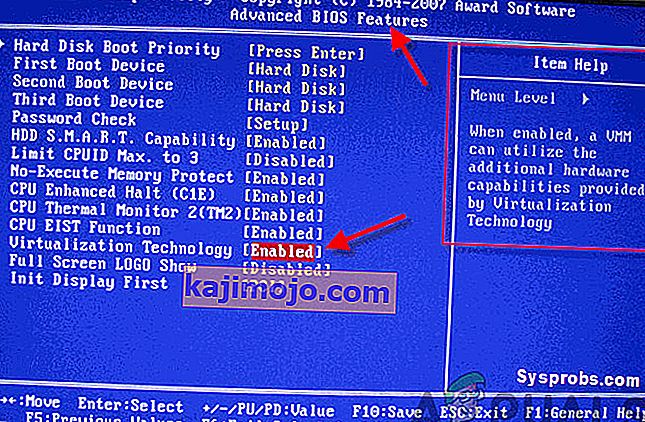
Trên máy tính có UEFI
- Điều hướng đến menu tùy chọn Nguồn trong nút Cài đặt (nếu bạn đang sử dụng Windows 8 hoặc 8.1) hoặc trong Menu Bắt đầu (nếu bạn đang sử dụng Windows 10).
- Nhấn và giữ phím Shift trên bàn phím của bạn.
- Với phím Shift được giữ, nhấp vào Khởi động lại . Làm như vậy máy tính sẽ hiển thị menu Boot Options khi khởi động.
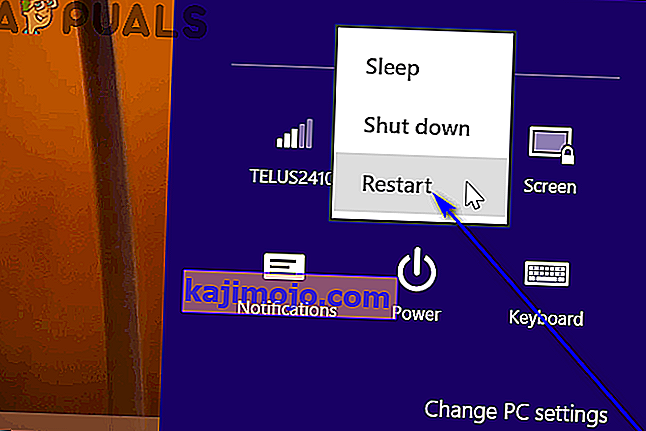
- Khi bạn thấy menu Tùy chọn khởi động , hãy nhấp vào Khắc phục sự cố .
- Nhấp vào Tùy chọn nâng cao và sau đó nhấp vào Cài đặt chương trình cơ sở UEFI .
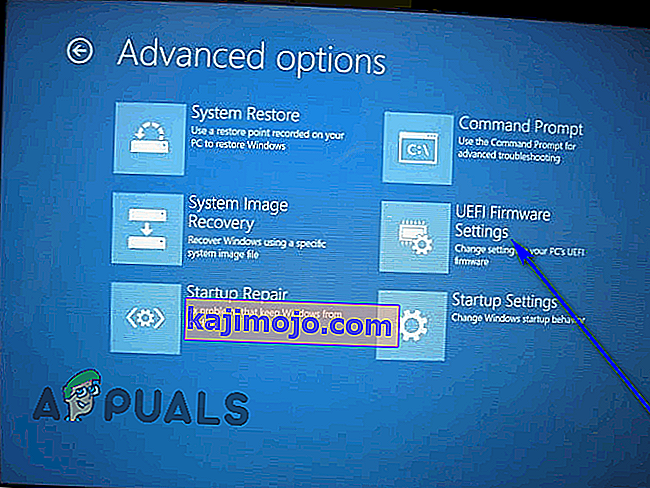
Khi bạn đã ở bên trong cài đặt UEFI hoặc BIOS của máy tính, bạn thực sự có thể bắt đầu tìm tùy chọn cho công nghệ tăng tốc phần cứng VT-X và bật tính năng này. Chỉ cần nhìn xung quanh tất cả các tab và phần cài đặt BIOS hoặc UEFI để biết tùy chọn tăng tốc phần cứng VT-X - tùy chọn này sẽ được gắn nhãn gì đó dọc theo dòng " Intel VT-X ", " Công nghệ ảo hóa Intel ", " Phần mở rộng Ảo hóa "hoặc" Vanderpool ". Trong hầu hết các trường hợp, tùy chọn này được tìm thấy trong menu phụ Bộ xử lý của Chipset , Northbridge , Điều khiển Chipset Nâng cao hoặc Cấu hình CPU Nâng caomenu hoặc tab chính.
Khi bạn đã xác định được tùy chọn tăng tốc phần cứng VT-X trong cài đặt BIOS hoặc UEFI của máy tính, chỉ cần bật nó lên và tăng tốc phần cứng VT-X sẽ được bật. Đảm bảo lưu các thay đổi của bạn và sau đó thoát cài đặt BIOS hoặc UEFI (hướng dẫn chính xác mà bạn có thể tìm thấy được ghi ở đâu đó trên màn hình cài đặt BIOS hoặc UEFI). Khi bạn thoát ra khỏi cài đặt BIOS hoặc UEFI của máy tính, máy tính của bạn sẽ khởi động như bình thường.